Linux システムでコマンドラインを使ってソフトウェアやパッケージをインストールするのは、他の動作環境と比べるとなぜか難しいです。 そこで、この記事では、Debian 10 buster で dpkg、apt、gdebi、および aptitude パッケージマネージャを使用してパッケージをインストールする方法について説明します。 このガイドでは、各コマンドの簡単な概要を説明します。
Debian 10 で dpkg を使用してパッケージをインストールする
Dpkg は Linux Debian システム用の人気のあるコマンドライン パッケージ マネージャです。 このパッケージマネージャツールを使って、ユーザは Debian パッケージを簡単にインストール、削除、管理することができます。 しかし、どんなソフトウェアでもインストール時にパッケージの依存関係を自動的にダウンロードすることはできません。 このパッケージマネージャは Debian 10 システムにデフォルトでインストールされています。
.deb パッケージをインストールするには、dpkg コマンドをパッケージ名と共に -i のフラグを付けて実行します。 コマンドの基本的な構文は次のとおりです:
ここで、デモを行うために TeamViewer の .deb ファイルをダウンロードしました。 そこで、次のコマンドを使用して、dpkg を使用して任意のものをインストールします:

インストールおよび起動時に依存性エラーが発生する場合、次の apt コマンドを実行して依存性の問題を解決することができます。 パッケージの依存関係をインストールするには、次のコマンドを使用します:
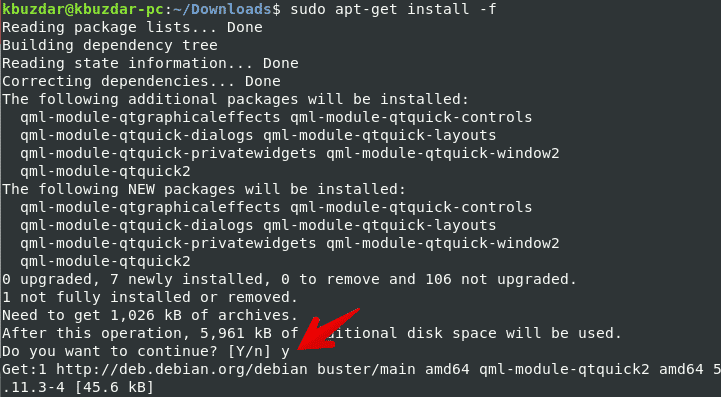
上記のコマンドでは、壊れた依存関係を修正するために -f フラグが使用されています。
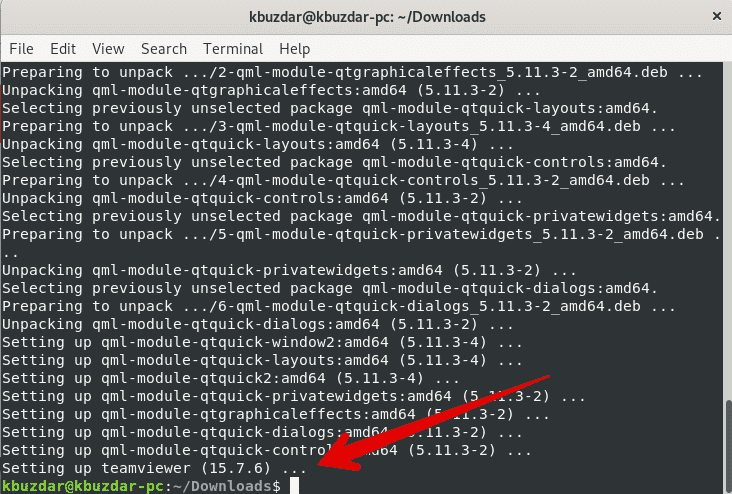
-l オプション付きの dpkg コマンドを使うと、インストール済みのすべてのパッケージが一覧表示できます。
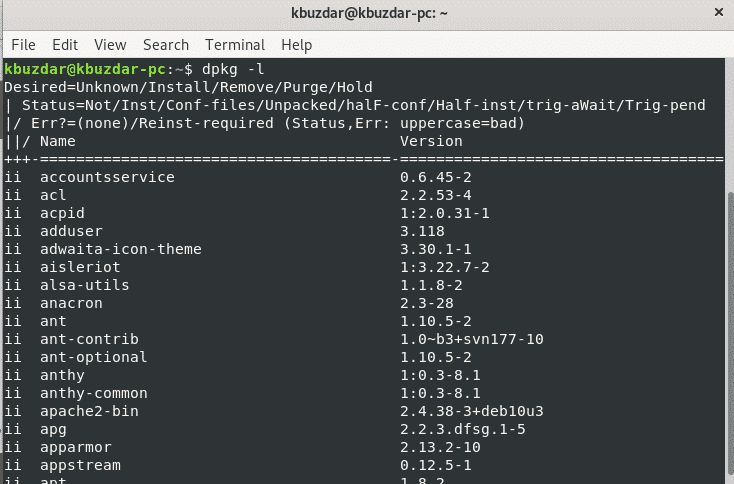
dpkg コマンドによるパッケージの削除
また、dpkg コマンドで -r フラグをつけてインストールしたパッケージを削除し、その設定ファイルをすべて削除する場合は purge オプションでこれを実行することが可能です。
インストールされたパッケージを Debian 10 システムから削除するには、次のコマンドを使用します:
すべての設定ファイルと共にインストールパッケージを削除するには、次のコマンドを使用してください。
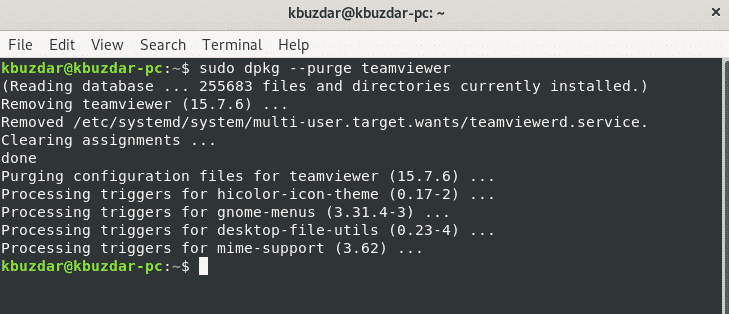
apt パッケージマネージャーは高度なコマンドライン ユーティリティで、ユーザーが新しいソフトウェアパッケージをインストール、既存のパッケージをアップグレード、パッケージリストのインデックスを更新、さらには Linux mint または Ubuntu システム全体をアップグレードできるようなものです。 apt-cache と apt-get パッケージマネージャを使用すると、Debian 10 buster システム上でパッケージをインタラクティブに管理できます。
apt と apt-get コマンドは .deb ファイルを理解しません。 (例えば MariaDB, TeamViewer など)
Debian でパッケージをインストールまたはダウンロードするために、apt コマンドは /etc/apt/sources.list ファイルにあるパッケージリポジトリに直接アクセスします。 したがって、apt パッケージマネージャを使用してローカルの Debian パッケージをインストールする唯一の良い選択肢は、パッケージへの絶対パスまたは相対パスを ‘./’ を使用して指定することです。 一方、リモートアクセスからこのパッケージを取得しようとすると、その動作は失敗します。
apt コマンドを使用してパッケージをインストールするには、次のコマンドを使用します:

apt コマンドを使用してパッケージを削除する
また、次のコマンドを使用して、システムから不要なインストール済みパッケージを削除することも可能です。

設定ファイルを含めてパッケージを削除するには、次のコマンドを使用します。
gdebiを使ってパッケージをインストールする
gdebi はコマンドラインユーティリティで、ローカルの Debian .NET をインストールするために使用されます。deb パッケージをインストールするために使用されるコマンドラインユーティリティです。 パッケージの依存関係をインストールし解決するために使用されます。 デフォルトでは、Debian 10 buster には gdebi はまだインストールされていません。 3661>

インストールが完了したら、このツールで任意のパッケージをインストールすることができま す。 以下のコマンドを実行し、gdebi パッケージマネージャを使ってパッケージをインストールします。

aptitudeコマンドを使ってパッケージをインストール
aptitudeとはaptと同様のパッケージマネージャのことで、このコマンドを使ってパッケージをインストールします。 ターミナルを使用して、パッケージをダウンロードおよびインストールすることを提供します。 これは、インストールと削除パッケージの完全なステータスを見ることができるインタラクティブなモードを持っています。 Aptitude パッケージマネージャのオプションは apt とよく似ており、apt と同じレポジト リを使用します。 対話モードを見るには、ターミナルでオプションなしで aptitude コマンドだけを使用します。 しかし、次のコマンドを使用してインストールできます:

aptitude パッケージマネージャーを使用して任意のパッケージをインストールするには、次の構文を使用してください。
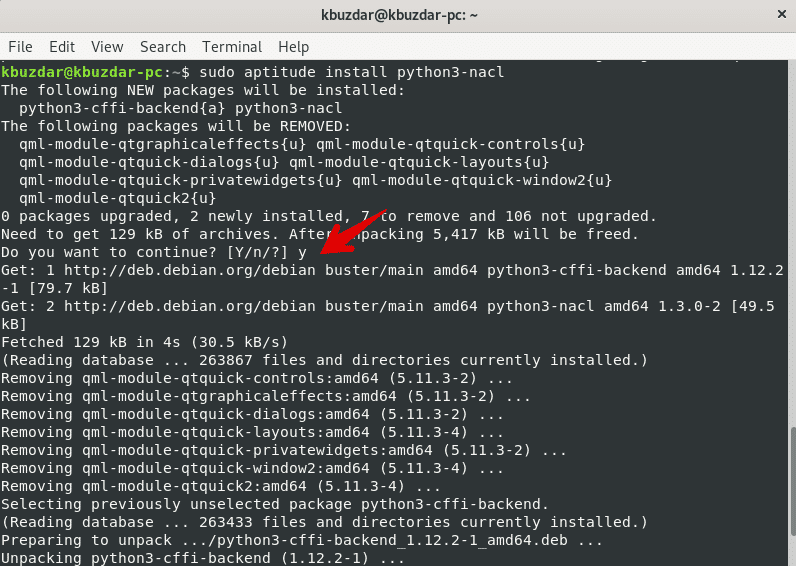
aptitude を使用してパッケージを削除する
また、以下のコマンドを使ってインストールしたパッケージを削除することが可能です。
以上、Debian 10 buster にインストールされているパッケージについて説明しました。
dpkg, apt または apt-get, gdebi, and aptitude は、Linux Ubuntu, Debian ディストリビューションに任意のソフトウェアやパッケージをインストール、削除、管理するのに役立つ便利なパッケージ マネージャーです。 このチュートリアルでは、Debian 10 buster でパッケージを管理、インストールする方法を探りました。 このチュートリアルを楽しんでいただければ幸いです。
